많은 분들이 크롬캐스트에 관심을 갖고 크롬캐스트를 구매하고 있습니다! 크롬캐스트의 인기는 정말 대단한데요!
요즘같이 집밖에 나가기도 힘들고 집에만 있을때에는 크롬캐스트로 넷플릭스 보는게 정말 꿀입니다 ㅎㅎ

하지만
크롬캐스트... 넷플릭스로만 이용하기는 뭔가 아쉬운데요!! ㅠㅠ
다르게 활용할 방법이 없을까요??
오늘은 크롬캐스트를 넷플릭스 보는용 말고 다르게 활용하는 방법에 대해 알아보도록 하겠습니다!
추억팔이 크롬캐스트!!
여러분 크롬캐스트를 추억팔이 슬라이드 용으로 사용할 수 있다는 것! 알고계셨나요?

크롬 캐스트를 구매하였을때 위와같은 화면을 자주 보셨을 꺼에요!!
위와 같은 화면을! 내 사진이나 친구들과 함께 한 사진으로 바꿀수 있습니다!!
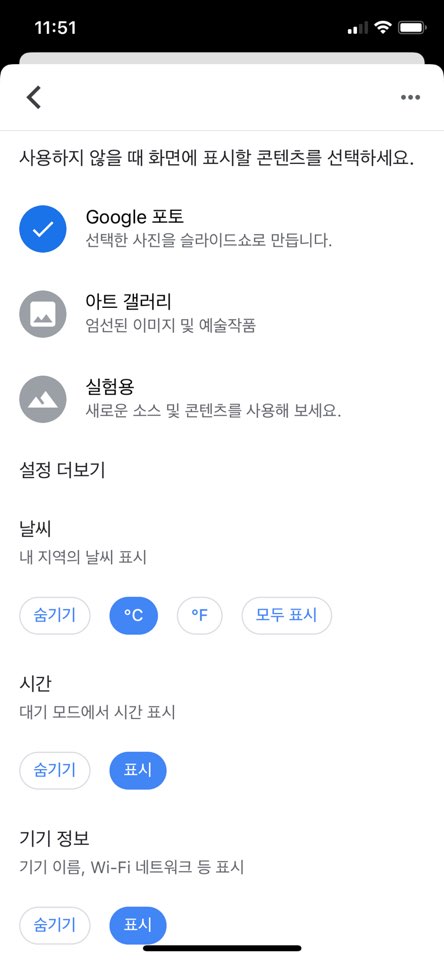
먼저 크롬캐스트를 들어가신후 ! 대기모드 설정에 들어가 주세요!
대기모드 설정에 들어가시면 구글 포토가 보입니다! 눌러주세요!
누른 다면 앨범을 만들라고 할거에요!!

그렇다면 구글포토를 설치가 되신분은 구글포토 어플을 들어가시면 되고 안되신 분은 구글 포토를 다운 받아 주세요!!
폰의 사진들을 동기화 시킨 후!!

구글 포토에서 앨범 만들기를 클릭합니다!

앨범을 하나 하나 만들기가 귀찮으신 분들은 아주 좋은 이 기능을 활용하시면 돼요!!
바로 인물 및 반려동물 선택인데요!! 구글 포토에서 자동으로 얼굴을 인식해 한 사람이 나온 모든 사진을 자동으로 모아 놓습니다!!
한 인물을 선택하시고 앨범을 만드시면 돼요!! 직접 앨범을 만드셔도 됩니다!


다 만드시면 구글홈 어플로 들어가 대기모드 설정에 구글 포토에 앨범을 선택할 수 있을거에요!!
앨범을 선택해 줍니다!! 앨범을 선택후 슬라이드 속도 등도 조절해 주시구요!!

이제 TV화면에서 나의 추억이 담긴 사진들이 마구 뜹니다!! ㅎㅎ
오늘은 크롬캐스트 꿀팁에 대해서 알아보았습니다!!
저의 글을 읽어 주셔서 감사합니다. 오늘도 즐거운 하루 보내세요.
다음에도 재밌는 글과 이야기로 찾아뵐께요~ 공감 한번씩 눌러주세요!!
'리뷰 > 제품' 카테고리의 다른 글
| SJ9000X Elite Pro2 ?? 짭짭프로? 짭프로? 정말 쓸만 할까? 치명적인 결함?? (0) | 2020.05.19 |
|---|---|
| 다이소 가습기 리뷰 / 다이소 가습기! 정말 쓸 만 할까?? (사용방법 포함!) (0) | 2020.04.26 |
| 크롬캐스트 2세대 아직 쓸 만 할까? (아이폰, 아이패드와 TV 연결해 넷플릭스 보기!) (0) | 2020.04.23 |
| 노매틱 트래블 백팩 리뷰 (두 달 사용 후기) (2) | 2019.04.20 |



